De laatste keer dat we iets belangrijks over Windows 8 bespraken , was in oktober 2013 , toen we de vele nieuwe functies van Windows 8.1 bespraken. Opstarten naar het bureaublad en de enorm gemiste Startmenuknop waren de opvallende functies die de kloof tussen de 'bureaubladomgeving' en de 'moderne gebruikersinterface' moesten dichten. De softwaregigant uit Redmond heeft nu een vergelijkbare patch uitgebracht, genaamd Windows 8.1 Update 1, die onlangs beschikbaar werd gesteld via de Windows Update-tool. We hebben deze op onze desktop geïnstalleerd om te zien wat Microsoft precies te bieden heeft. Hier is onze volledige gids over deze wijzigingen en hoe ze uw Windows 8-gebruik beïnvloeden.
Opstarten naar bureaublad is nu standaard
Het valt niet te ontkennen dat het 'Startscherm' – het met tegels gevulde canvas dat het klassieke Startmenu verving – veel kritiek heeft gekregen van gebruikers. Hoewel het visueel indrukwekkend is, is de blokkerige gebruikersinterface totaal onlogisch wanneer je het besturingssysteem met de muis gebruikt. Dit is ook het eerste scherm dat je daadwerkelijk ziet bij het opstarten van Windows 8, zowel op desktops als op apparaten met touchscreen. Gebruikers slaan het daarom elke keer over, ongeacht of ze het Startscherm leuk vinden of niet.
Microsoft heeft dit probleem in Windows 8.1 aangepakt door gebruikers de keuze te geven om op te starten vanaf het startscherm of dit helemaal over te slaan via een nieuwe optie genaamd 'Eigenschappen voor taakbalk en navigatie'. Maar nu lijkt het bedrijf eindelijk toe te geven dat de metro- interface niet de juiste keuze is voor Windows 8 op een desktop.
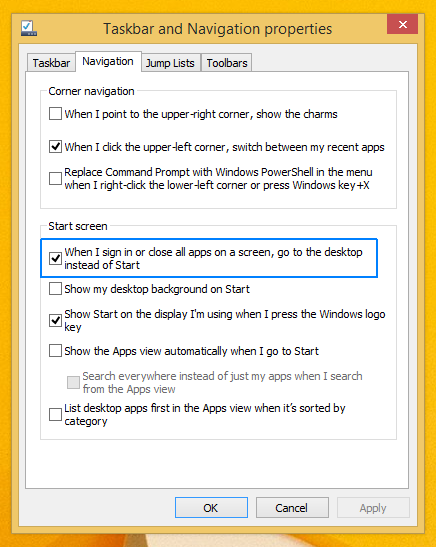
Dit is bereikt door Windows 8.1 contextueel bewust te maken. Om het eenvoudiger te maken, starten gebruikers van het besturingssysteem op een pc direct op naar het bureaublad in plaats van eerst naar de moderne gebruikersinterface te gaan. Als je een apparaat met aanraakbediening gebruikt, zoals de Microsoft Surface of een andere Windows RT-tablet, start het nog steeds op via het startscherm, net als voorheen.
U kunt deze optie echter ook in Update 1 in- of uitschakelen. Open hiervoor het tabblad Taakbalkeigenschappen, klik op het tabblad 'Navigatie' en zoek naar het vinkje bij 'Wanneer ik me aanmeld of alle apps op een scherm sluit, naar het bureaublad gaan in plaats van Start'. Schakel deze optie naar wens in of uit.
SkyDrive heet nu OneDrive
Een van de grootste veranderingen in Windows 8.1 was de native SkyDrive-integratie . In Windows 8 was SkyDrive alleen beschikbaar als een Modern UI-app, maar Microsoft integreerde het systeembreed in de Modern UI en op het bureaublad van Windows 8.1. De native integratie bood onder andere een eenvoudigere manier om niet alleen bestanden te synchroniseren met de cloud, maar ook om ze te openen wanneer nodig vanaf het bureaublad.
In januari kondigde Microsoft ook al aan dat het SkyDrive omdoopt tot OneDrive, na een rechtszaak in het Verenigd Koninkrijk door mediabedrijf BSkyB. De nieuwe naamgeving bracht geen functionele veranderingen met zich mee, maar de naam OneDrive zelf ontbrak tot nu toe in Windows 8.1.
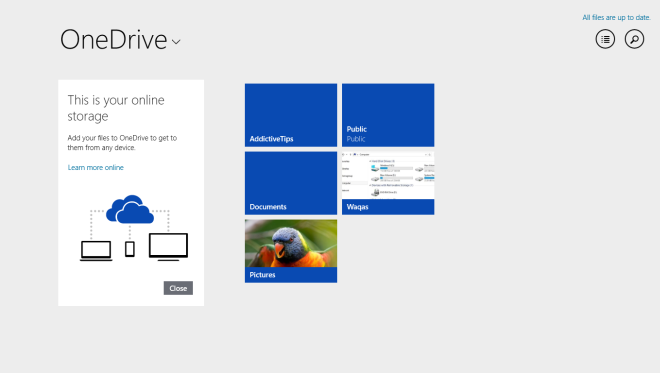
Dat verandert echter eindelijk, want de nieuwe update bevat nu de nieuwe OneDrive in plaats van de oude SkyDrive-app. De nieuwe app bevat geen nieuwe functies; je bestaande SkyDrive-abonnement blijft gewoon werken en je kunt je bestanden nog steeds op dezelfde manier synchroniseren als voorheen.
Moderne UI-apps vastmaken aan de taakbalk
Een andere belangrijke functie die u zult opmerken bij het gebruik van Windows 8.1 Update 1, is dat de moderne gebruikersinterface nu een bureaubladachtig contextmenu heeft. Dit contextmenu, dat verrassend genoeg toegankelijk is via het contextmenu met de rechtermuisknop, ziet er precies hetzelfde uit en werkt precies hetzelfde als in de bureaubladmodus, zij het met een beperkte set opties die specifiek zijn voor de moderne gebruikersinterface.
Mocht je je afvragen wat het precies doet, het stelt je in staat om moderne apps rechtstreeks aan de taakbalk vast te maken. Je kunt nu Windows Store-apps vanaf het bureaublad starten in plaats van eerst naar de moderne omgeving zelf te gaan, wat je een paar klikken en kostbare tijd bespaart. Door met de rechtermuisknop op een tegel in het startscherm te klikken, kun je de optie 'Aan taakbalk vastmaken' selecteren, waarmee je de app rechtstreeks aan je taakbalk vastmaakt.
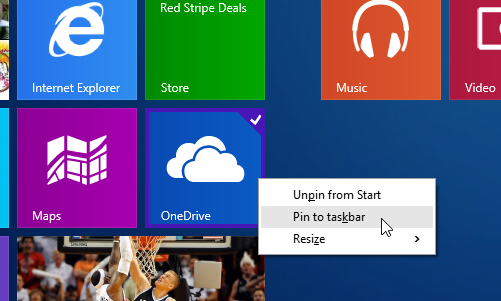
Je kunt natuurlijk zoveel Modern UI-apps vastzetten als je wilt, zolang je schermruimte ze maar comfortabel toegankelijk maakt. Deze apps verschijnen samen met je andere snelstartknoppen die je op de taakbalk hebt ingesteld. Door de app vast te zetten, kun je deze ook eenvoudig minimaliseren en maximaliseren (daarover later meer), net als traditionele bureaubladvensters, zoals Verkenner en bureaubladprogramma's.
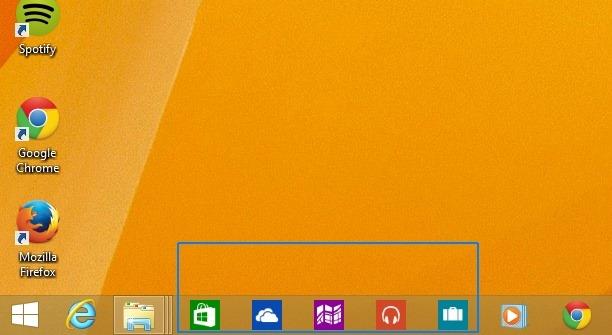
Naast het vastzetten en losmaken van applicaties bevat het nieuwe contextmenu ook de mogelijkheid om de grootte van tegels aan te passen, live tegels in of uit te schakelen en in sommige gevallen de app te verwijderen als die optie door de tegel wordt ondersteund, bijvoorbeeld een Windows Store- of desktopapplicatie. Wees echter niet te enthousiast, want al deze functies waren al aanwezig in Windows 8 via de app-balk onderaan het startscherm. Het contextmenu heeft ze nu nog gebruiksvriendelijker gemaakt.
Het maken van app-groepen is veel eenvoudiger
Het verhaal over het contextmenu houdt natuurlijk niet op bij de mogelijkheid om apps vast te zetten. Eerder schreven we over hoe je app-groepen in Windows 8 kunt maken en benoemen om alles overzichtelijker en sneller toegankelijk te maken op het startscherm. Maar het nieuwe contextmenu in Update 1 heeft die methode feitelijk overbodig gemaakt.

In de vorige methode moest je eerst de vogelperspectiefmodus van het startscherm activeren door op de minuscule -knop te klikken, en vervolgens groepen aanmaken. Nu kun je echter eenvoudig met de rechtermuisknop ergens op het startscherm klikken en dat doen via het contextmenu. Nadat je op deze optie hebt geklikt, kun je op het lege labelgebied klikken en vervolgens de groepsnaam typen die je voor dat specifieke blok wilt gebruiken.
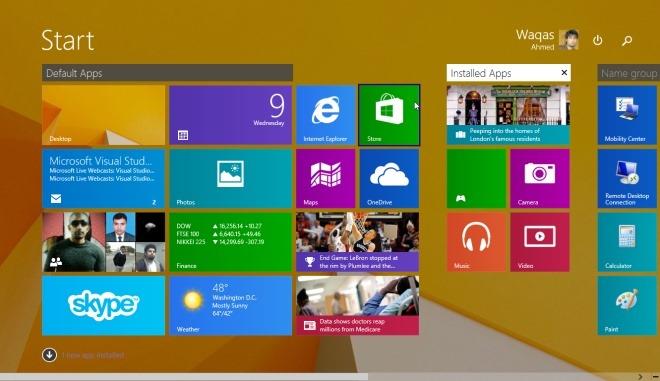
App-titelbalken en taakbalken in moderne UI-apps
Naast de mogelijkheid om apps vast te zetten aan de taakbalk en het nieuwe contextmenu, heeft Microsoft ook nieuwe functies toegevoegd om Modern UI-apps vanaf het bureaublad te gebruiken. Wanneer u bijvoorbeeld de muiscursor naar de bovenkant van een geopende Modern UI-app beweegt, verschijnt er nu een titelbalk waarmee u de app kunt sluiten of minimaliseren met de bekende X- en -knoppen. Dit is erg handig, omdat u niet langer de app-switcher hoeft te activeren om tussen apps te schakelen of met de muis op het bovenste gedeelte van het Modern UI-venster hoeft te klikken en het vast te houden en naar beneden te schuiven om het te sluiten. De knoppen voor minimaliseren en sluiten zijn gebruiksvriendelijkere alternatieven.
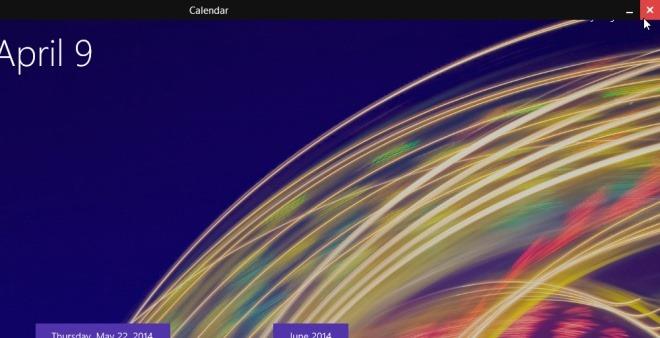
Naast het minimaliseren en sluiten van apps, kunt u ze met de titelbalk ook snel naar links of rechts vastzetten. Dit doet u door op het app-pictogram aan de linkerkant te klikken wanneer de titelbalk boven de Modern UI-app wordt weergegeven. Er verschijnt dan een klein contextmenu waarin u op 'Links splitsen' of 'Rechts splitsen' kunt klikken om de apps op de gewenste locatie vast te zetten met behulp van de Windows 8 Snap-functie .
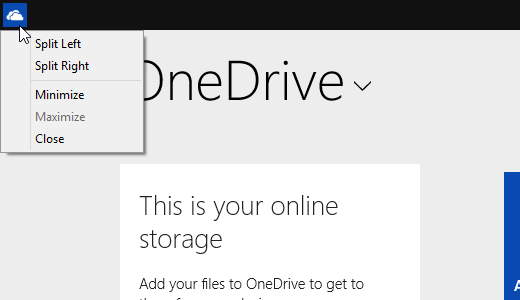
Ten tweede is de taakbalk nu ook toegankelijk vanuit Modern UI-apps en het startscherm. Maar meestal doet de taakbalk in Modern UI helemaal niets, omdat in tegenstelling tot het bureaublad, waar je hem handmatig kunt instellen op automatisch verbergen of altijd zichtbaar, de taakbalk in een moderne omgeving zichzelf juist verbergt. Microsoft heeft een omslachtige manier geïmplementeerd om hem te openen. Dat gezegd hebbende, moet je eerst snel met je muis naar de boven- en onderkant van het scherm bewegen om de taakbalk te kunnen aanpassen. Met andere woorden, Redmond heeft één probleem opgelost, maar er een nieuw probleem aan toegevoegd.
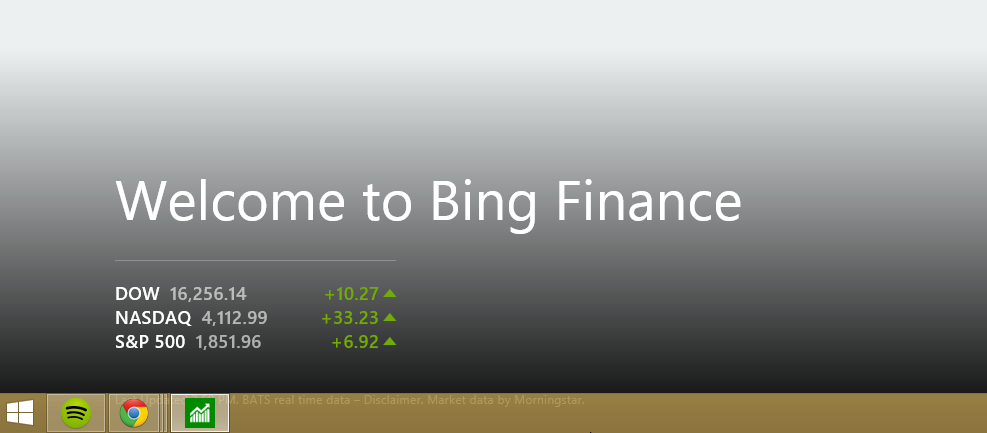
Melding app-installatie
Nog even terug naar het startscherm: we stellen het zeer op prijs dat Microsoft nu een manier heeft toegevoegd om gebruikers te waarschuwen wanneer er een nieuwe applicatie is geïnstalleerd. Dankzij Update 1 verschijnt er automatisch een speciale melding met het aantal nieuw geïnstalleerde items dat u nog moet openen. Als u op deze melding klikt, gaat u naar het scherm 'Alle apps'.
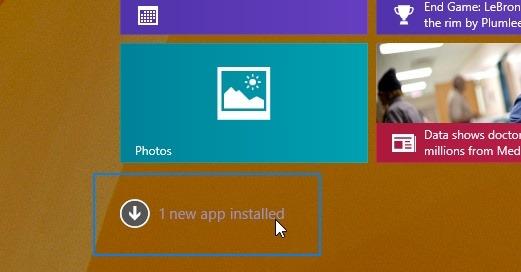
Vervolgens worden deze applicaties in de applijst gemarkeerd, zodat ze zich onderscheiden van de andere items.
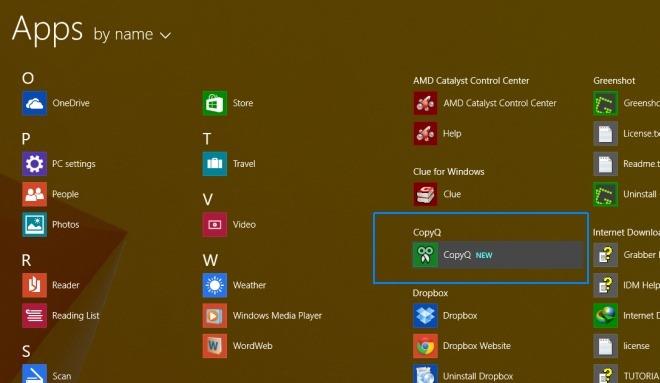
Energiebeheer en zoeken op het startscherm
Naast andere belangrijke wijzigingen aan het startscherm, is een zeer interessante wijziging de nieuwe aan/uit-knop en zoekknop rechtsboven, naast de avatar van de gebruiker. Microsoft heeft nu een eenvoudigere manier geboden voor gebruikers om hun computer of tablet opnieuw op te starten of af te sluiten zonder de Charms-balk te openen wanneer ze zich op het startscherm bevinden.
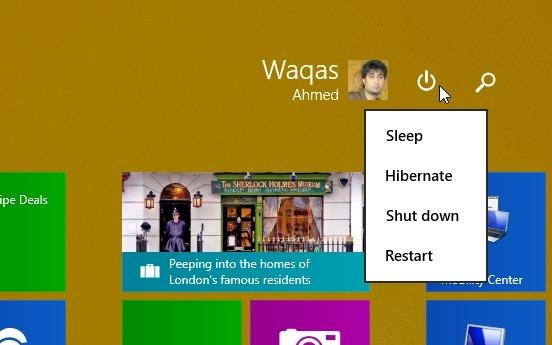
Als u op de knop Zoeken klikt, wordt de zoekfunctie van het besturingssysteem geactiveerd. Voorheen was deze alleen toegankelijk via een sneltoets of de Charms-balk.
Met de 'Power'-knop opent u een klein menu waarmee u het apparaat in slaapstand, sluimerstand, afsluiten en opnieuw opstarten kunt zetten.
Verplichte installatie
Hoewel het misschien niet echt een functie is, is Update 1 verplicht als je Windows 8.1 hebt geïnstalleerd om toekomstige updates te ontvangen. Volgens Microsoft kan Windows Update je systeem niet updaten met toekomstige updates als je de nieuwste Update 1 niet installeert. Gebruikers van Windows 8 blijven echter tot januari 2016 updates ontvangen.
Afronden
Al met al zijn de veranderingen in Windows 8.1 Update 1 overwegend positief. Waar Windows 8.1 Microsoft hielp het vertrouwen van gebruikers in pc-gebruik te herstellen, beoogt Update 1 dit vertrouwen verder te vergroten en Windows eindelijk terug te brengen naar zijn roots. Heb je iets te melden over de nieuwe update? Laat dan hieronder je reactie achter.

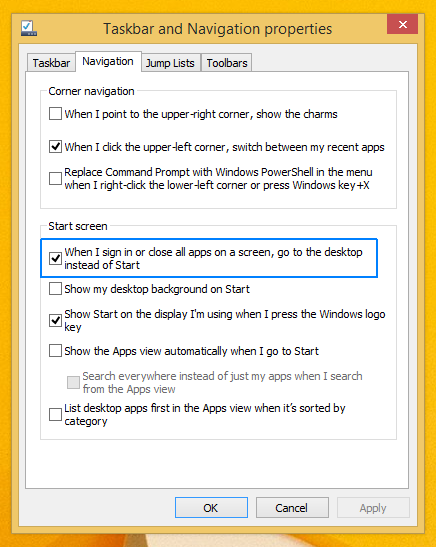
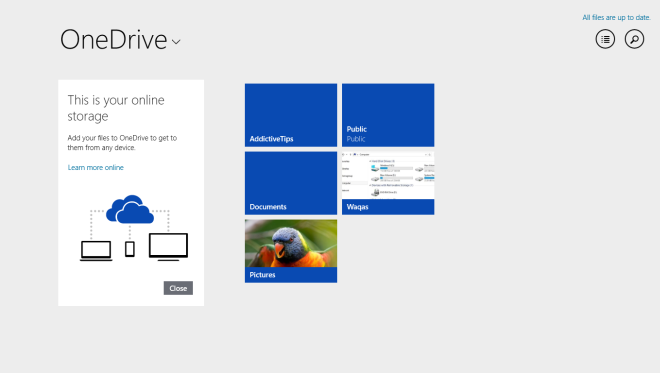
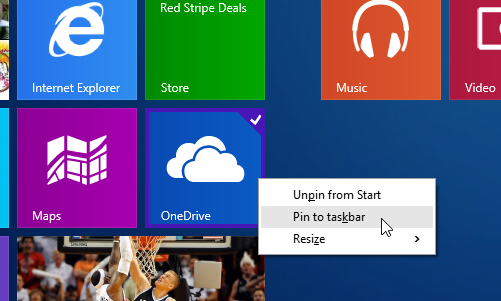
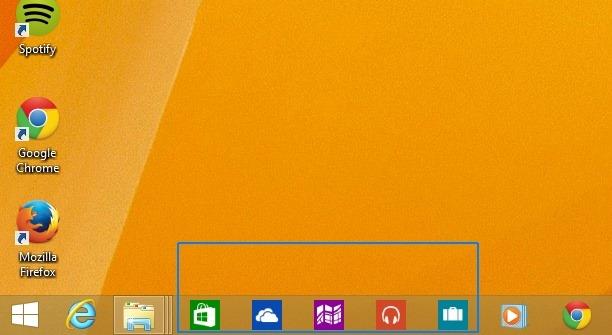

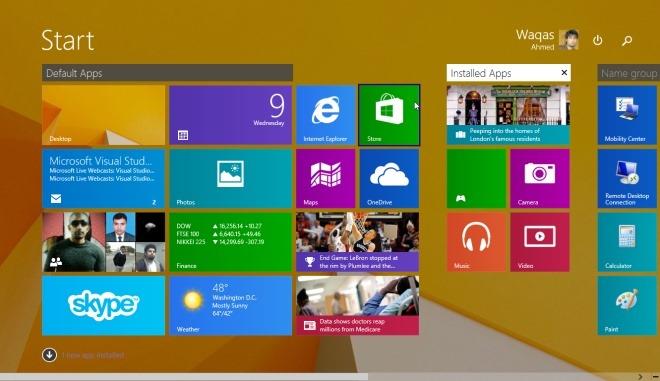
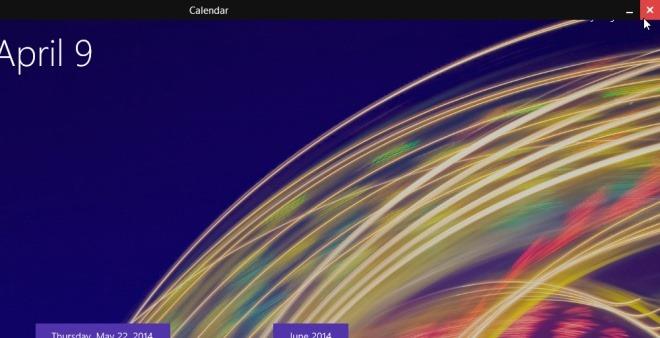
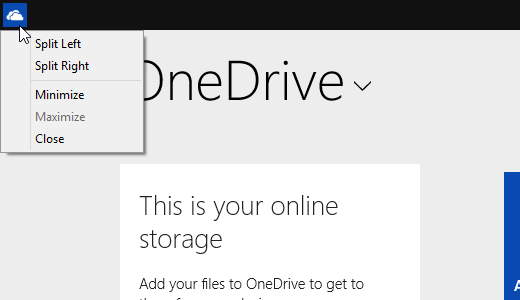
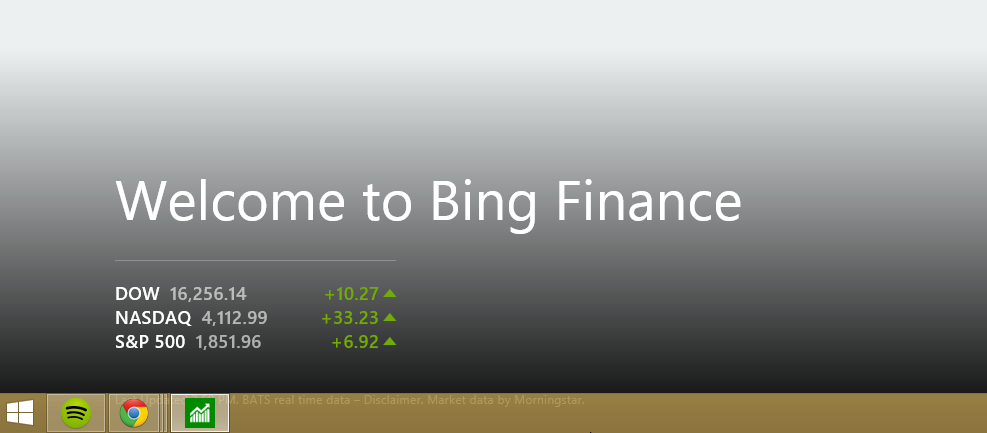
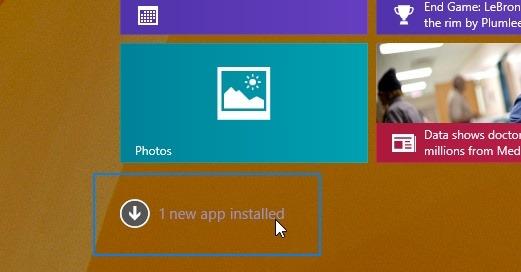
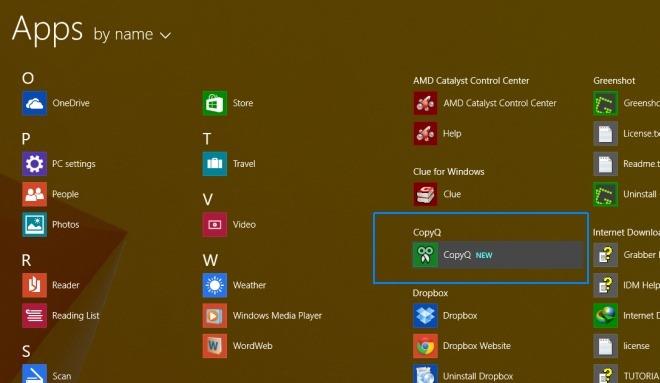
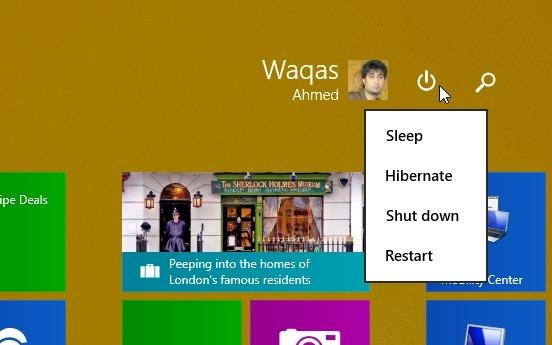






![Randen toevoegen aan uw fotos in Photoshop [zelfstudie] Randen toevoegen aan uw fotos in Photoshop [zelfstudie]](https://tips.webtech360.com/resources8/r252/image-4440-0829093900681.jpg)

